电脑怎样设置自动关机
人气:0将电脑设置自动关机可以在我们不用电脑的时候将电脑关闭,以防止别人擅自使用,那么如何设置自动关机呢?

操作方法
- 01
方法一利用一些软件,比如猎豹免费WiFi,开启免费wifi后可以设置自动关机时间;
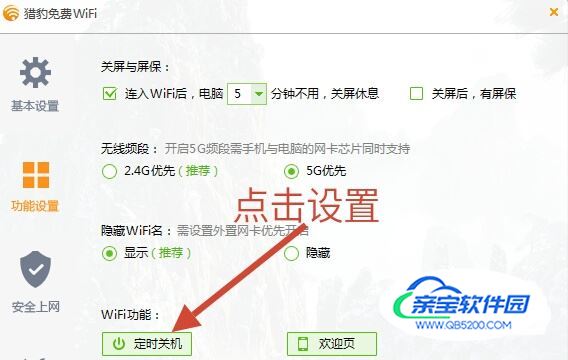
- 02
方法二在电脑开始菜单中搜索“运行”,打开“运行栏”。

- 03
在运行栏中输入指令,比如我想让一小时后关机,我就输入“shutdown -s -t “shutdown -s -t 3600”,3600是距离关机的秒数,一小时是3600秒,如果你想设置两小时后关机,把3600改成7200即可。

- 04
然后在托盘处就会提醒:这台电脑将于60分钟内关闭,关闭的时间也显示的很清楚。

- 05
但如果途中你不想使电脑自动关闭了,依然可以设置回来不自动关闭。在运行处输入“shutdown -a”的指令,鼠标点击确定。

- 06
此时托盘处又会提醒:“注销被取消”。但是根据我的实验,在临关机前十分钟依然出现“您的电脑会于10分钟后关机”此时就再次输入一次取消的指令,就不用担心电脑会关机了。

- 07
如果你想设置固定的时间点关机,比如晚上22点30分,就在“运行栏中”输入at 14:26 shutdown -s即可,电脑就会在晚上十点三十分关机。其他时间点你也可以任意设置。

- 08
方法三如果我们要制定每天关机任务,不想如方法一那样每天设置。就用此方法:单击“计算机右键”,点击“管理”,进入计算机管理页面。点开“系统工具”。
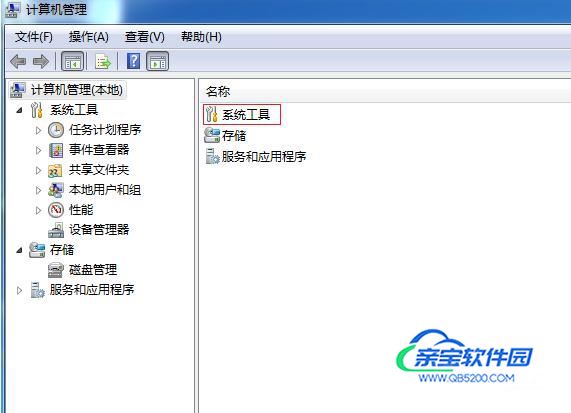
- 09
进入页面后,鼠标左键点击“系统工具”栏下的“任务计划程序”这几个字。
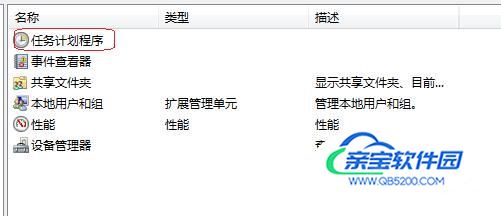
- 10
点击右侧“创建基本任务”,然后在名称和描述的地方输入你自己的语言描述内容。点击“下一步”。
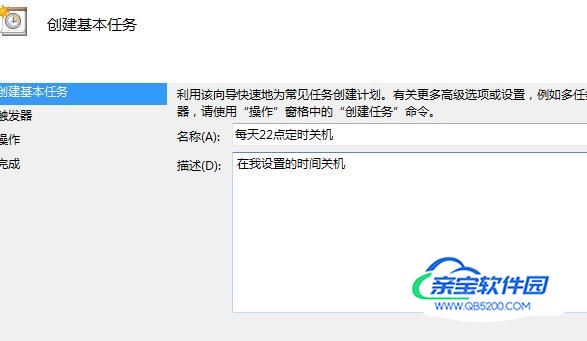
- 11
到了任务触发器,你可以设置“每天”、“每周”、“每月”等时间段,按照你自己的需要设置,点击“下一步”。
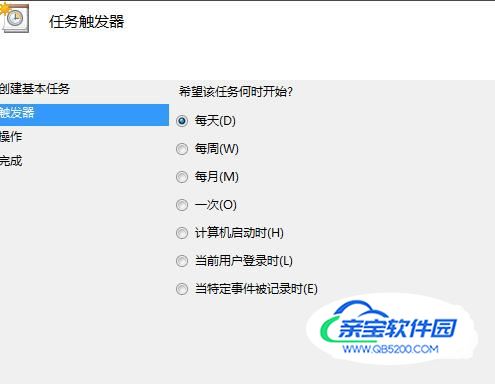
- 12
选择“启动程序”,点击“下一步”。
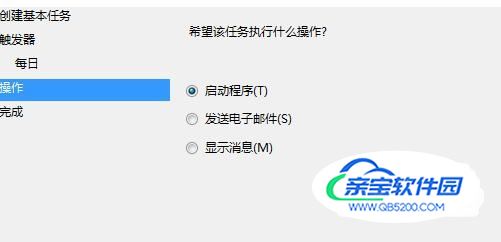
- 13
在弹出的“程序或脚本”处输入C:\Windows\system32\shutdown.exe 然后点击下一步,再点击“完成”,这个任务计划以后就会实施了。
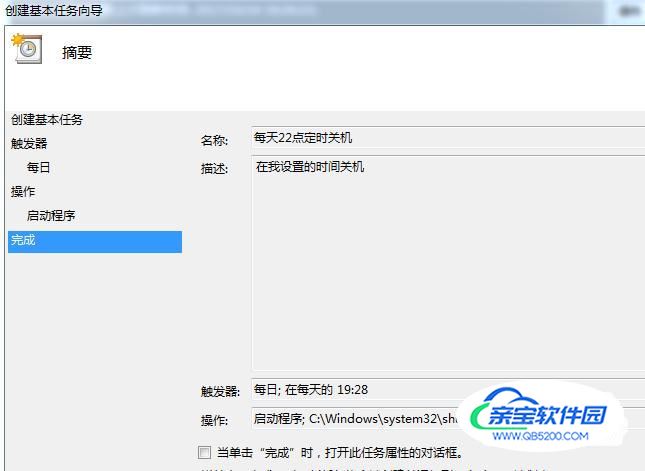
加载全部内容